動画を再生しようとする際に突然「この動画は再生できません」というエラーが表示され、動画が見れない場面に遭遇することがあります。このエラーが発生する原因は、インターネット接続の問題、動画の再生制限、ブラウザの設定などさまざまです。この問題はさまざまな原因によって引き起こされますが、対処法を知っていれば問題を解決できることが多いです。したがって、この記事では「この動画は再生できません」エラーが出た原因を説明した上で、その時の効果的な対策を紹介します。

1、インターネット接続の問題:インターネット接続が不安定であるか、速度が遅い場合にこのエラーが発生することがあります。
2、動画ファイルの破損:動画ファイル自体が壊れている場合、動画再生アプリでこのファイルを再生する時に「この動画は再生できません」エラーが発生する可能性があります。
3、再生デバイスやブラウザの問題:使用しているデバイスやブラウザが動画の形式やコーデックをサポートしていないことも原因であるかもしれません。
4、動画が再生制限されている:動画再生中に「この動画は再生できません」というエラーが出る原因の1つは、動画が再生制限されている可能性があります。これは、動画の所有者が特定の場所やデバイスでの再生を制限した場合に発生します。
上記で「この動画は再生できません」エラーの原因を詳しく紹介しましたが、次はそれらの問題に対する解決策を提供します。再生制限に関する問題や、動画ファイルの破損など、様々な状況に対応した具体的な対処法を解説します。これらの解決策を実践することで、動画再生に関するトラブルを効果的に解消できるでしょう。また自分で壊れた動画を修復できるかもしれません。
「この動画は再生できません」エラーが発生する場合、動画ファイルが破損している可能性があります。AnyMP4 動画 修復などのソフトウェアを使用して、修復を試みることができます。このツールは、破損した動画ファイルをスキャンし、修復するためのさまざまな機能を提供しています。またAnyMP4 動画 修復を利用して、動画の音が出ない、PC動画がフリーズするなどの問題も解決できるかもしれません。
AnyMP4 動画 修復ソフトに動画ファイルを追加する
まず上記のダウンロードボタンをクリックして、ソフトをダウンロードしてインストールします。インストールが完了したら、ソフトは自動的に起動されます。インターフェイス画面で「+」ボタンをクリックして破損した動画ファイルとサンプル動画ファイルを追加しましょう。
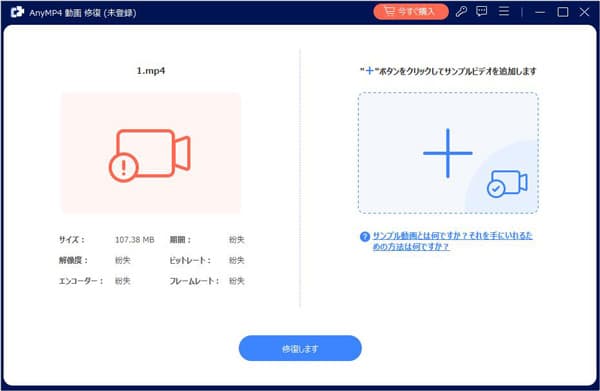
修復を開始する
追加が完了したら、下側にある「修復します」ボタンをクリックして修復プロセスを開始します。ファイルサイズにより、かかる時間が異なります。以下の画面が表示されたら「プレビュー」ボタンをクリックしたら修復された動画ファイルをプレビューできます。
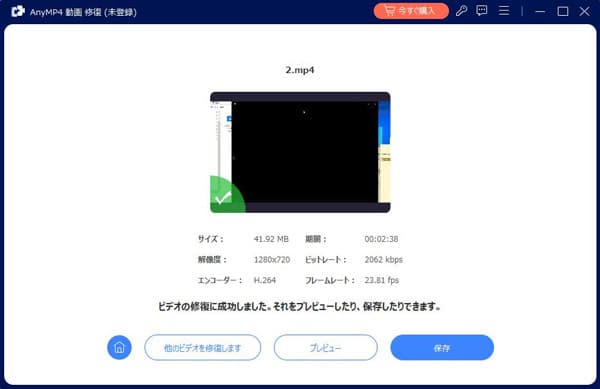
「この動画は再生できません」エラーが発生する場合、異なるメディアプレーヤーで再生してみることが役立ちます。AnyMP4 ブルーレイプレーヤーなどの代替プレーヤーを試し、動画が正常に再生されるかどうかを確認してください。AnyMP4 ブルーレイプレーヤーはMP4、FLV、MTSなどの動画を高画質で再生できるだけではなく、再生中に、DVDやブルーレイのムービーからお気に入りのシーンをキャプチャーして、画像として保存することも可能です。
再生したい動画ファイルを追加する
まずAnyMP4 ブルーレイプレーヤーをパソコンにダウンロード・インストールして起動しましょう。それからホーム画面で「ファイルを開く」ボタンをクリックしてローカルから再生したい動画ファイルをソフトに追加します。

動画ファイルを再生する
すると、動画が自動的に再生されます。再生中に上側の「音声」「ビデオ」などのオプションでオーディオトラック、オーディオチャンネル、オーディオデバイスなどを設定できます。

「この動画は再生できません」エラーが発生する場合、まずパソコンを再起動してみてください。再起動することで一時的なソフトウェアの問題が解決される場合があります。また、パソコンのリソースがリフレッシュされ、動画再生に必要なプロセスが適切に実行されることで、エラーが解消される可能性があります。再起動後に再度動画を再生してみてください。
動画が再生制限されていることも再生エラーが発生する原因の1つであるため、動画を再生する前に、まず再生する権限があるかどうかを確認することをお勧めします。動画がプライベートまたは限定公開されている場合、視聴者にアクセス権がない可能性があります。動画の所有者に問い合わせてアクセス権を確認し、必要に応じて共有設定を変更してもらうことで問題が解決するかもしれません。
「この動画は再生できません」エラーは、様々な原因によって発生する可能性があります。問題の解決には、原因を特定し、適切な対処法を選択することが重要です。例えば、再生する動画ファイルが破損している場合は、AnyMP4 動画 修復で壊れた動画ファイルを修復したら問題を解決できるかもしれません。
推薦文章

Googleドライブで動画が再生できない場合の解決策について詳しく説明します

GoProで撮ったMP4動画が再生できない原因と解決策を解説します

本文では古いファイルが再生できない原因と解決策を紹介します

ハードディスクのテレビ番組録画が再生できない原因と対処法をまとめ